動画を取り込む(Mac OSの場合)
メモリカードに撮影した画像を取り込む ![]()
- * 3D動画の場合、2D(左目用画像)が取り込まれます。
- * AVCHD 動画を「iMovie」や「Final Cut Pro」で取り込む場合、Mac OSを最新バージョン(10.6.7以上)にアップデートすることで、取り込みが可能となります。
1. つなぐ

- パソコンの電源を入れます。
- デジタル録画双眼鏡にメモリーカードをセットします。
- デジタル録画双眼鏡とACアダプターをつなぎ、コンセントにつなぎます。デジタル録画双眼鏡の電源を入れます。
- デジタル録画双眼鏡付属のUSBケーブルで、デジタル録画双眼鏡とパソコンをつなぎます。
(デジタル録画双眼鏡の液晶画面に [USB機能選択] 画面が表示されます。) - デジタル録画双眼鏡の液晶画面で[ USB接続 ] を選択します。
- デジタル録画双眼鏡の液晶画面に [接続中] と表示され、パソコンのデスクトップに [NO NAME] もしくは [Untitled] のアイコンが表示されます。
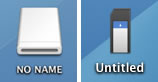
2. 見る
-
iMovieを起動します。
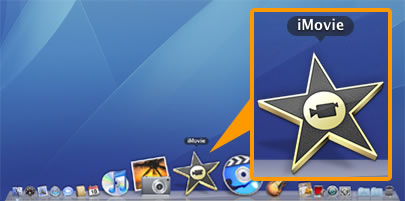
-
画面の左側にある読み込みボタンをクリックして「読み込み元」を表示します。
自動的に「読み込み元」が表示される場合もあります。
【すべての画像を取り込む場合】
(1)[自動]をクリックします。
(2)[すべてを読み込む]をクリックします。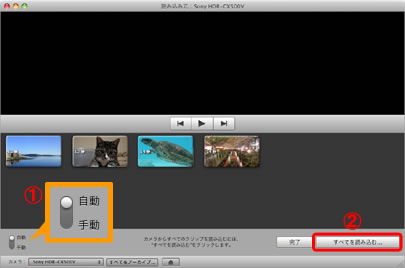
【画像を選んで取り込む場合】
(1)[手動]をクリックします。
(2)取り込みたい画像の下のチェックボックスをクリックして選択します。
(3)次に[選択した項目を読み込む]をクリックします。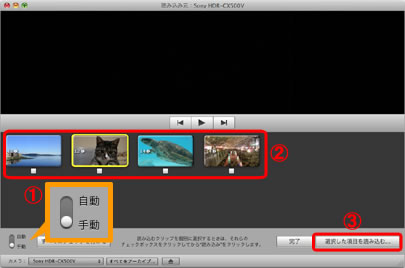
-
保存先を選択し、お好みのイベント名を「新規イベントを作成」に入力し、[読み込む]をクリックします。
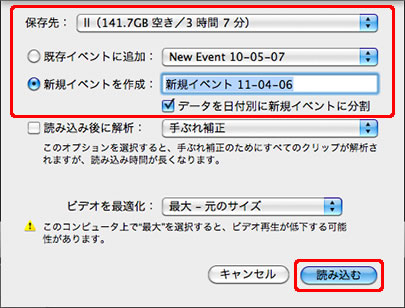
-
画像の取り込みが開始されます。 「読み込み完了」と表示されたら、[OK]をクリックします。
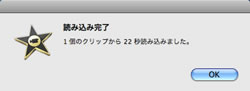
-
以上で動画の取り込みは完了です。
- * 編集方法については、[ヘルプ]-[iMovie ヘルプ]をご覧ください。
- * USBケーブルを抜く場合は、「NO NAME」のアイコンを「ゴミ箱」にドラッグしてからUSBケーブルを抜くか、またはパソコンの電源を切ってからUSBケーブルを抜いてください。
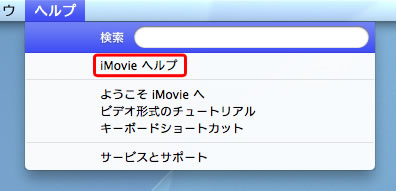
- * 「ワンタッチディスク」などの機能はMac OSではご使用になれません。
- * 取り込みができない場合は、[ソフトウェア・アップデート]を実行してすべてのソフトウェア、OSを最新にしてお使いください。
- * AVCHDまたはMPEG2形式の動画に対応しているのはiMovie‘08以降です。